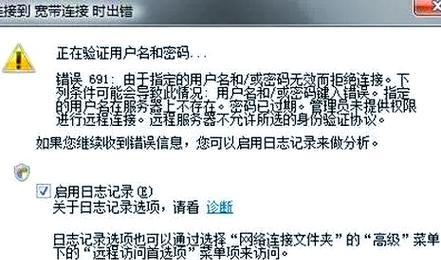在使用电脑浏览器访问网页时,有时我们会遇到网页链接错误的问题,导致无法正常打开网页。这不仅会影响我们的上网体验,还可能阻碍我们获取所需的信息。本文将介绍一些解决电脑显示网页链接错误的方法,帮助读者快速修复这一问题,保持流畅上网体验。
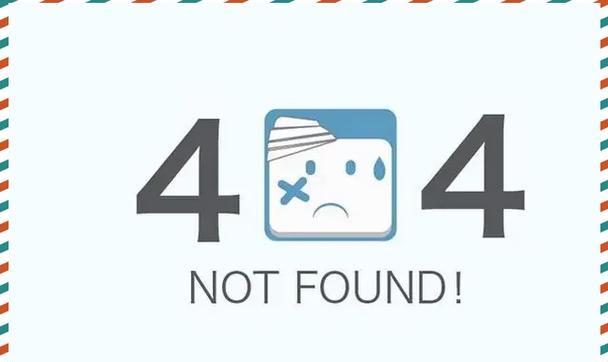
一、检查网络连接是否正常
首先要确认自己的电脑是否正常连接到互联网,可以通过尝试打开其他网页或使用其他设备连接同一网络来进行验证。如果网络连接出现问题,可以尝试重新启动路由器或联系网络服务提供商寻求帮助。
二、清除浏览器缓存和历史记录
浏览器缓存和历史记录可能会导致网页链接错误。打开浏览器设置,找到清除缓存和历史记录的选项,并执行清除操作。之后尝试重新访问网页,看是否问题得到解决。
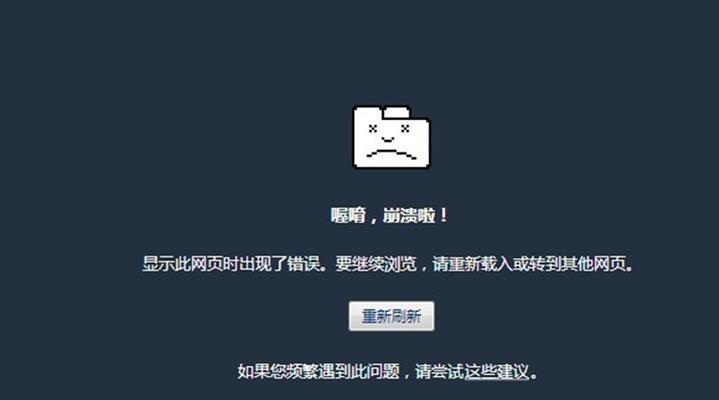
三、检查URL是否正确输入
有时候我们在输入URL时可能会出现拼写错误或者漏掉一些字符,导致无法正确访问网页。检查URL是否正确输入,特别是注意大小写以及特殊字符的使用。如果URL有问题,及时更正即可解决网页链接错误的问题。
四、尝试使用其他浏览器
不同的浏览器对网页的解析和显示方式有所不同,有时候使用不同的浏览器可以解决网页链接错误的问题。尝试使用其他浏览器来访问相同的网页,看是否能够正常打开。
五、检查防火墙和安全软件设置
防火墙和安全软件可能会屏蔽某些网站或网页,导致无法正常访问。检查防火墙和安全软件的设置,确保没有屏蔽需要访问的网站或网页。可以临时关闭防火墙或安全软件进行测试,如果能够正常访问网页,则说明是这些软件导致的问题。
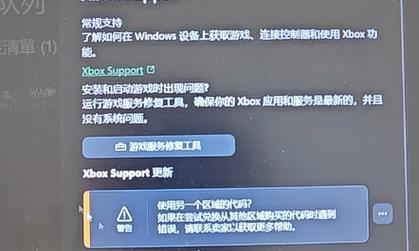
六、更新浏览器版本
有时候旧版本的浏览器可能存在兼容性问题,导致无法正确显示某些网页链接。检查浏览器是否有可用的更新版本,及时进行更新。新版本的浏览器通常会修复一些兼容性问题,提升浏览体验。
七、修复网络适配器问题
网络适配器是电脑与网络之间的桥梁,如果网络适配器出现问题,可能导致无法正常访问网页。可以尝试重新启动电脑或重置网络适配器来修复问题。
八、清除DNS缓存
DNS缓存可能会导致电脑显示网页链接错误,无法正常访问某些网页。打开命令提示符窗口,输入命令"ipconfig/flushdns"来清除DNS缓存。之后尝试重新访问网页,看是否问题得到解决。
九、检查主机文件
主机文件是电脑用来解析域名的配置文件,有时候主机文件被修改或损坏会导致网页链接错误。检查主机文件是否正确配置,可以使用记事本等文本编辑器打开主机文件进行查看和编辑。
十、使用代理服务器
有时候使用代理服务器可以绕过某些网络限制和屏蔽,解决网页链接错误的问题。可以在浏览器设置中配置代理服务器,尝试使用代理服务器来访问受限制的网页。
十一、排除插件和扩展的干扰
浏览器的插件和扩展有时候会与某些网页冲突,导致显示错误的链接。禁用或删除浏览器的插件和扩展,然后重新访问网页,看是否问题得到解决。
十二、重置浏览器设置
如果浏览器的一些设置被修改,可能会导致网页链接错误。尝试重置浏览器的设置到默认值,然后重新访问网页,看是否能够正常打开。
十三、联系网站管理员或客服
如果对特定网页链接错误无法解决,可以联系该网站的管理员或客服人员,寻求帮助和解决方案。他们可能会提供专业的技术支持来解决问题。
十四、检查操作系统更新
有时候操作系统的更新也会导致浏览器或网络连接问题,进而导致网页链接错误。检查操作系统是否有可用的更新,及时进行更新,以修复相关问题。
十五、寻求专业技术支持
如果尝试以上方法仍然无法解决电脑显示网页链接错误的问题,可以寻求专业的技术支持。专业的技术人员可能能够提供更详细和针对性的解决方案。
电脑显示网页链接错误可能由多种原因引起,本文介绍了15种解决方法,包括检查网络连接、清除缓存、检查URL输入等。希望读者能够根据具体情况尝试这些方法,解决网页链接错误的问题,保持流畅的上网体验。